What are you looking for?
Nutzung des Safe Exam Browsers (SEB) für spezielle Prüfungssettings in Moodle (A2, Anleitung)
Der Safe Exam Browser (kurz: SEB) ist ein sogenannter Lock Down Browser, der dazu verwendet wird, um bei elektronischen Prüfungen mit Moodle mit der Exams-Plattform der FH OÖ (https://exams.fh-ooe.at) die Nutzung zusätzlicher Applikationen (z. B. Öffnen von Webseiten oder Programmen) zu verbieten oder einzuschränken. Wird der SEB im Standard-Modus verwendet, können grundsätzlich keine zusätzlichen Applikationen verwendet werden. Es gibt jedoch die Möglichkeit, als Lehrende*r diese Einstellungen selbst einzustellen und so spezifische Prüfungsszenarien umzusetzen.
Einleitung
Der SEB kann für spezielle Prüfungsszenarien verwendet werden, um die Nutzung bestimmter Applikationen oder Webseiten bei elektronischen Prüfungen steuern zu können. Der SEB eignet sich daher vorwiegend für Closed Book-Prüfungen, kann aber auch aufgrund der spezifischen Freigabeeinstellungen auch für Prüfungen eingesetzt werden, wo die Nutzung bestimmter Applikationen/Webseiten erlaubt ist. Diese Anleitung soll Lehrende bei den Einstellungen unterstützen und bietet dafür einige Vorlagen an.
Grundvoraussetzung
Grundvoraussetzung für die Nutzung des SEBs sind:
- Grundkenntnisse im Umgang mit erweiterten Prüfungseinstellungen in Moodle (Aktivität Test)
- Grundkenntnisse im Umgang mit dem SEB
- Nutzung des SEB in den dafür ausgestatteten Laboren an den Fakultäten, sowie der dafür vorgesehenen Exams-Plattform der FH OÖ (https://exams.fh-ooe.at)
- rechtzeitige Rücksprache mit den E-Learning-Beauftragten am Standort (vor allem bei komplexen Einstellungen)
| Hinweis |
|---|
| Der SEB ist in bestimmten Laboren an den Fakultäten der FH OÖ installiert und kann auch nur dort genutzt werden. Eine Übersicht der Labore finden Sie im Moodle-Kurs „Tests und Digital Exams an der FH OÖ“, Kapitel „Prüfen mit Moodle: Prüfungsräume an der FH OÖ„. Wird bei den Prüfungsoptionen in Moodle der SEB aktiviert, kann die Moodle-Prüfung nur mit Hilfe des SEB und den korrekten Einstellungen geöffnet werden. |
Einstellung in Moodle – Aktivität Quiz:
Derzeit gibt es fünf verschiedene Einstellungsmöglichkeiten in der Aktivität Quiz in Moodle
- 1. Nutzung des Safe Exam Browsers erforderlich: NEIN
- 2. Nutzung des Safe Exam Browsers erforderlich: JA – Manuell konfigurieren
- 3. Nutzung des Safe Exam Browsers erforderlich: JA – Ein bestehendes Template verwenden
- 4. Nutzung des Safe Exam Browsers erforderlich: JA – meine eigene Konfiguration hochladen
- 5. Nutzung des Safe Exam Browsers erforderlich: JA – SEB-Client-Konfiguration verwenden
Die gängigsten Methoden sind 1.) und 5.), da für diese Optionen nur wenige Einstellungen notwendig sind. Mit der Option 4.) können spezielle Einstellungen getätigt werden. Die Option 3) steht in der Regel NICHT zur Verfügung und wird daher nicht erklärt. Die Option 2.) bietet nicht alle Funktionseinstellungen an, daher empfehlen wir ausdrücklich, diese Option nicht zu verwenden. Alle weiteren Einstellungen werden in den folgenden Absätzen im Detail erklärt.
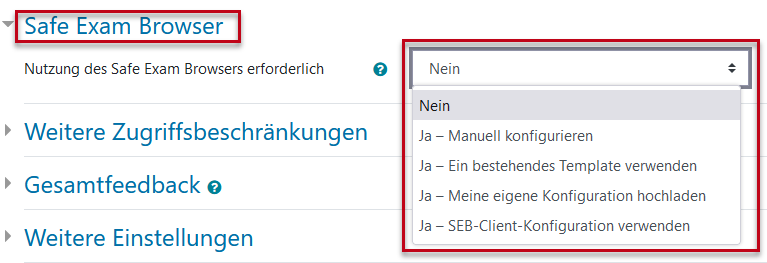
Nutzung des Safe Exam Browsers erforderlich: NEIN
In dieser Einstellung ist der Safe Exam Browser für die Durchführung der Prüfung NICHT erforderlich. Das heißt, das diese Moodle-Prüfung mit beliebigen, aktuellen Browsern (z. B. Chrome, Edge, Firefox) geöffnet werden kann und auch die Nutzung von Hilfsmitteln (z. B. Applikationen oder Webseiten) erlaubt ist. Diese Einstellung wird dann verwendet, wenn die Moodle-Prüfung beispielsweise außerhalb der Räumlichkeiten der FH OÖ („Online-Prüfungen zuhause“) durchgeführt wird oder es um Open Book-Klausuren handelt, wo umfangreiche Hilfsmittel erlaubt sind und eine Einschränkung nicht erforderlich ist.
Nutzung des Safe Exam Browsers erforderlich: JA – SEB-Client-Konfiguration verwenden
In dieser Einstellung werden die Standardeinstellungen des Safe Exam Browsers der jeweiligen Labore verwendet. Diese Einstellungen sind:
- Automatisches Öffnen der Prüfungsinstanz der FH OÖ (https://exams.fh-ooe.at)
- KEINE zusätzlichen Applikationen erlaubt (z. B. keine Nutzung von Webseiten oder zusätzlichen Programmen)
- Passwort für das Beenden des SEB in den Laboren am Campus Hagenberg: HGB.Klausur
- Passwort für das Beenden des SEB in den Laboren am Campus Linz: LNZ.Klausur
Diese Variante ist die „Basis“-Version und eignet sich für Moodle-Prüfungen im Closed-Book-Format, wo KEINE zusätzlichen Hilfsmittel (z. B. Webseiten, Programme) verwendet werden dürfen. Für diese Variante ist es in der Regel nicht erforderlich, etwaige zusätzliche Konfigurationen für die Prüfung durchzuführen. Sobald in Moodle diese Option gewählt ist, kann die Prüfung in den jeweiligen Laboren mit der Nutzung des dort installierten SEB durchgeführt werden.
Nutzung des Safe Exam Browsers erforderlich: JA – Manuell konfigurieren
In dieser Einstellung wird der Safe Exam Browser direkt im Quiz-Modul von Moodle konfiguriert und kann von allen Lehrenden, die als Kursleiter*innen in den Prüfungskursen eingeschrieben sind, vorgenommen werden. Wir empfehlen jedoch, diese Variante NICHT zu verwenden, da bestimmte Einstellungen nicht zur Verfügung stehen und es dann bei Prüfungen zu Problemen kommen kann!
Nutzung des Safe Exam Browsers erforderlich: Ja – Ein bestehendes Template verwenden
Diese Option erlaubt die Nutzung von bereits vorgefertigten Templates, die in Moodle hochgeladen wurden. Diese Option ist derzeit nicht aktiviert, wir empfehlen auch ausdrücklich, diese Variante nicht zu verwenden.
Nutzung des Safe Exam Browsers erforderlich: Ja – Meine eigene Konfiguration hochladen
Diese Option erlaubt es, eine eigene Konfiguration des SEB hochzuladen und somit individuelle Einstellungen selbst vorzunehmen. Die Einstellungen im SEB sind durchaus sehr komplex, daher bieten wir vom E-Learning-Team der FH OÖ an, Sie bei der Konfiguration zu unterstützen. Wir haben deshalb bereits einige Konfigurationen vorgefertigt, die wir im Kurs „Tests und Digital Exams an der FH OÖ“ zum Download anbieten. Folgende Konfigurationen stehen zur Verfügung (Liste wird laufend aktualisiert):
| Name und Erstellungsdatum | Beschreibung | Erlaubt | Verboten | Gültig für: Moodle-Version / SEB-Version |
|---|---|---|---|---|
| seb_nopassword_v1.seb 26.08.2022 | Standard-Config-File des SEB. Keine Applikationen/Webseiten erlaubt. Das Passwort zum Beenden des SEB (HGB.Klausur, bzw. LNZ.Klausur) ist jedoch deaktiviert. Der SEB kann ohne Passworteingabe geschlossen werden. | Nichts | Alles | Moodle 4.1.* SEB 3.5.* |
| seb_cpp-compiler_var1_v1.seb 26.08.2022 | Aufruf von folgenden Webseiten erlaubt: https://www.tutorialspoint.com/compile_cpp_online.php https://www.onlinegdb.com https://www.programiz.com/cpp-programming/online-compiler Passwort zum Beenden des SEB: HGB.Klausur | Aufruf bestimmter Webseiten | der Rest | Moodle 4.1.* SEB 3.5.* |
| seb_adobereader32bit_nopassword_var1_v1.seb | Basierend auf das Standard-Config-File des SEB. Das Passwort zum Beenden des SEB (HGB.Klausur, bzw. LNZ.Klausur) ist jedoch deaktiviert. Die Applikation Adobe Acrobat (in Version 32bit) ist erlaubt zum Öffnen | Aufruf der Applikation Acrobat 32bit | der Rest | Moodle 4.1.* SEB 3.5.* |
| seb_adobereader32bit_var1_v1.seb | Basierend auf das Standard-Config-File des SEB. Passwort zum Beenden des SEB: HGB.Klausur Die Applikation Adobe Acrobat (in Version 32bit) ist erlaubt zum Öffnen | Aufruf der Applikation Acrobat 32bit | der Rest | Moodle 4.1.* SEB 3.5.* |
| seb_adobereader64bit_nopassword_var1_v1.seb | Basierend auf das Standard-Config-File des SEB. Das Passwort zum Beenden des SEB (HGB.Klausur, bzw. LNZ.Klausur) ist jedoch deaktiviert. Die Applikation Adobe Acrobat (in Version 64bit) ist erlaubt zum Öffnen | Aufruf der Applikation Acrobat 64bit | der Rest | Moodle 4.1.* SEB 3.5.* |
| seb_adobereader64bit_var1_v1.seb | Basierend auf das Standard-Config-File des SEB. Passwort zum Beenden des SEB: HGB.Klausur Die Applikation Adobe Acrobat (in Version 64bit) ist erlaubt zum Öffnen | Aufruf der Applikation Acrobat 64bit | der Rest | Moodle 4.1.* SEB 3.5.* |
| seb_webstorm_nopassword_var2_v1.seb | Basierend auf das Standard-Config-File des SEB. Passwort zum Beenden ist deaktiviert Applikation erlaubt: Webstorm, Chrome Feineinstellungen: Chrome wird im Kiosk-Modus bereits beim Aufruf des SEB gestartet; Freigabe von „localhost*“ für das Abspielen von Webstorm-Projekten; Upload-Directory nicht eingeschränkt (damit Studierende die Projektfiles abgeben können) | Aufruf der Applikation Webstorm und Chrome | Moodle 4.1.* SEB 3.5.* |
Die dazugehörigen SEB-Files befinden sich im oben angeführen Moodle-Kurs. Sie können diese Dateien herunterladen und in ihrem Moodle-Quiz hochladen.
Bitte beachten Sie, dass es einige detaillierte Unterschiede gibt (z. B. zwischen Acrobat 32bit und Acrobat 64bit). Prüfen Sie im Labor, welche Version des Acrobat Readers installiert ist und wählen Sie dann entsprechend die SEB-Datei aus!
| ! | Hinweise |
|---|---|
| Die SEB-Files sind weder passwortgeschützt noch verschlüsselt gespeichert, die Studierenden können jedoch diese Dateien nicht öffnen, da sie intern in Moodle verarbeitet werden. | |
| Die SEB-Files sind so konfiguriert, sodass diese ausnahmslos NUR auf der Exams-Plattform der FH OÖ (https://exams.fh-ooe.at) , sowie in den jeweiligen Laboren der FH OÖ funktionieren. Eine Liste der Labore finden Sie im Kurs „Tests und Digital Exams an der FH OÖ„ | |
| Die SEB-Files ersetzen nicht den SEB-Browser – dieser muss auf den Rechnern installiert sein. | |
| Wenn Sie zusätzliche Webseiten zur Nutzung erlauben, müssen Sie den Studierenden den Link auf die jeweilige Webseite angeben. Der SEB selbst kann nur kontrollieren, welche Webseiten geöffnet werden dürfen und welche nicht – aber das Öffnen der Webseiten selbst kann der SEB NICHT durchführen. Am Besten ist, Sie führen den Link in der jeweiligen Fragestellung an. Wichtig ist, dass der Link so eingestellt ist, sodass dieser per Klick auf den Link in einem NEUEN FENSTER geöffnet werden kann. Eine Eingabe direkt in die Browserzeile ist beim SEB NICHT möglich. |
Gerne stehen Ihnen die E-Learning-Beauftragten zur Unterstützung zur Verfügung.
